答案是使用CSS Grid和object-fit属性可轻松实现图片网格拼贴效果。首先通过CSS Grid创建响应式网格布局,利用repeat(auto-fit, minmax())定义列宽,再为img元素设置width: 100%和固定高度,结合object-fit: cover使图片填充单元格并裁剪溢出部分,实现紧凑拼贴;object-fit还可选contain、fill、none、scale-down以适应不同需求;配合object-position可精准控制裁剪区域,如用bottom或百分比调整图片对齐位置,确保关键内容保留,提升视觉一致性与布局灵活性。
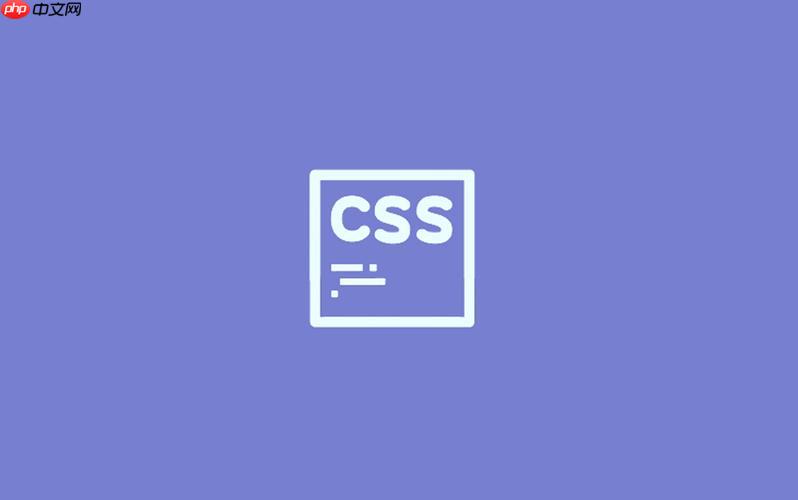
图片网格拼贴效果,听起来有点复杂,但其实用CSS实现起来并不难。核心在于利用CSS Grid或者Flexbox来构建基础的网格布局,然后配合
object-fit属性,就能非常灵活地控制图片在这些网格单元格里的填充方式,达到你想要的视觉效果,无论是裁剪、拉伸还是保持比例。这就像给每张图片一个“画框”,然后告诉它如何在画框里展现自己。
解决方案
要实现图片网格拼贴,我们通常会用到CSS Grid布局,因为它在创建复杂二维布局方面简直是神来之笔。然后,关键就是给图片元素(通常是
@@##@@标签)应用
object-fit属性。
首先,HTML结构可以很简单,一个容器包裹几张图片:
@@##@@ @@##@@ @@##@@ @@##@@ @@##@@ @@##@@
接着是CSS部分。我们让
.image-gallery成为一个Grid容器,并定义它的列和行。这里我喜欢用
repeat()和
minmax()来创建响应式的网格,这样在不同屏幕尺寸下也能保持不错的视觉效果。
立即学习“前端免费学习笔记(深入)”;
.image-gallery {
display: grid;
/* 尝试不同的布局,比如3列,每列最小200px,最大1fr */
grid-template-columns: repeat(auto-fit, minmax(200px, 1fr));
grid-gap: 10px; /* 图片之间的间距 */
padding: 20px;
max-width: 1200px; /* 限制一下最大宽度,让布局更舒服 */
margin: 0 auto;
}
.image-gallery img {
width: 100%; /* 让图片填充其网格单元格的宽度 */
height: 250px; /* 给图片一个固定的高度,制造拼贴感 */
/* 重点来了:object-fit */
object-fit: cover; /* 让图片填充整个容器,超出部分裁剪 */
display: block; /* 避免图片底部的小间隙 */
border-radius: 8px; /* 加点圆角,视觉上更柔和 */
transition: transform 0.3s ease-in-out; /* 鼠标悬停效果 */
}
.image-gallery img:hover {
transform: scale(1.05); /* 鼠标悬停放大一点点 */
}这段代码的核心在于
object-fit: cover;。它告诉浏览器,无论图片的原始宽高比如何,都要尽可能地覆盖其父容器(这里是网格单元格)的整个内容区域,超出部分会被裁剪掉。这对于制作那种紧密、无缝的图片拼贴效果非常有效,因为你可以统一设置图片的高度,而不用担心不同比例的图片会把布局撑开或者留下空白。
为什么在图片网格布局中,object-fit
属性显得如此不可或缺?
在我看来,
object-fit在图片网格布局中,简直就是解决了我们前端开发者长期以来的一个痛点。你想啊,我们从设计师那里拿到的图片,尺寸和比例总是千奇百怪的,有横图、竖图、方图。如果没有
object-fit,你把它们一股脑塞进一个固定尺寸的网格单元格里,结果要么是图片被拉伸变形得惨不忍睹,要么就是留下大片空白,布局看起来松散又难看。
object-fit的出现,就像是给这些“不听话”的图片找到了一个完美的归宿。它允许我们精确控制图片在内容框内的填充方式。特别是
object-fit: cover,它能够让所有图片都“充满”你预设的网格单元格,哪怕它们原始比例不同,多余的部分被智能裁剪,视觉上就形成了一种统一而紧凑的拼贴感。这比以前用
background-image然后设置
background-size: cover要灵活和语义化得多,毕竟
@@##@@标签更符合图片内容的语义。它避免了手动裁剪或复杂JS计算的麻烦,让响应式图片布局变得异常简单和优雅。
除了object-fit: cover
,还有哪些object-fit
值可以帮助我们?
object-fit可不仅仅只有
cover这一种用法,它还有几个兄弟姐妹,在不同的场景下能发挥独特的作用。了解它们,能让你在图片布局上拥有更多的掌控力。
-
object-fit: contain
: 这个值会让图片保持其原始宽高比,并尽可能大地缩放,使其完全包含在内容框内。如果图片和内容框的宽高比不一致,内容框内会留下空白(类似background-size: contain
)。- 适用场景: 当你希望图片完整显示,不被裁剪,例如产品logo、图标或者需要完整展示细节的艺术品图片。
-
object-fit: fill
: 这是默认值。它会让图片拉伸或压缩以完全填充内容框,不保留任何空白,但可能会改变图片的原始宽高比,导致图片变形。- 适用场景: 很少用,除非你明确知道图片变形是可以接受的,或者图片本身就是为特定宽高比设计的。
-
object-fit: none
: 这个值会保持图片的原始尺寸,不进行任何缩放。如果图片大于内容框,它会被裁剪;如果小于内容框,它会保持原始大小并位于内容框的左上角。- 适用场景: 当你希望图片以其原始像素尺寸显示,而不受容器大小影响时。例如,像素艺术或者需要精确展示原图尺寸的情况。
-
object-fit: scale-down
: 这个值比较有趣,它会比较none
和contain
这两种方式,然后选择尺寸最小的那一种来显示图片。- 适用场景: 当你希望图片在内容框内尽可能完整显示,同时又不想让它放大超过其原始尺寸时。它像是一个智能的“contain”和“none”的结合体。
在实际项目中,我用得最多的还是
cover和
contain。
cover用于那种需要填充整个区域的视觉元素,而
contain则用于那些内容本身比视觉填充更重要的图片,比如用户上传的头像,你肯定不希望它被裁剪。
如何利用object-position
属性,让图片在网格单元格中“对齐”得更精准?
有了
object-fit,我们解决了图片如何“填充”的问题,但有时候,图片被
cover裁剪后,你可能会发现裁剪的区域并不是你最想要的。比如一张人像照片,
cover后可能把人物的头部或者脚给裁掉了,这就不太理想了。这时候,
object-position就派上用场了,它能让你在
object-fit的基础上,进一步微调图片在内容框内的位置。
object-position的工作方式和
background-position非常相似,你可以用关键词(如
top,
bottom,
left,
right,
center)或者百分比、像素值来定义图片在容器内的对齐点。
举个例子,如果你的图片是竖图,但你希望它被
cover时,能更多地保留底部的内容(比如人物的脚部),你可以这样设置:
.image-gallery img {
/* ...其他样式... */
object-fit: cover;
object-position: bottom; /* 让图片底部对齐容器底部,顶部内容会被裁剪 */
}如果你想让图片居中显示,但又稍微偏左一点,可以这样:
.image-gallery img {
/* ...其他样式... */
object-fit: cover;
object-position: 20% center; /* 水平方向20%处对齐,垂直方向居中 */
}这个属性对于那些需要精确控制图片焦点区域的场景非常有用。它允许你对图片进行“二次构图”,即便在图片被裁剪的情况下,也能确保最重要的视觉信息得以保留。这对于图片拼贴效果的最终呈现质量,有着举足轻重的影响。在我看来,
object-fit和
object-position这对组合,才是真正实现图片在布局中自由掌控的关键。




































